Скачиваем видео с YouTube на смартфон и планшет: инструкция для Андроид и Айфон.
Содержание
- Как скачать видео ролик с Youtube на телефон Андроид: способы
- Видео: Скачать видео с YouTube на андроид без программ
- Как скачать видео ролик с Youtube на планшет Андроид: способы
- Видео: Как скачать видео ролик с Youtube на планшет Андроид?
- Как скачать видео ролик с Youtube на телефон Айфон: способы
- Как скачать видео ролик с Youtube на планшет Айпад: способы
- Видео: Как скачать видео с YouTube на iPad и iPhone?
YouTube самый любимый и популярный видеохостинг во всем мире. На нем смотрят обучающие, развлекательные, юмористические ролики, фильмы, клипы любимых исполнителей. Чего только стоят знаменитые YouTube-блогеры! А благодаря множеству мобильных гаджетов мы можем смотреть видео где угодно! Особенно актуален этот вопрос в дороге. Но наша страна просторна, и хороший GPRS доступен не везде, да и не всем. Но разве это повод скучать в транспорте? Мы считаем, что надо осуществлять свои желания, и предлагаем загрузить любимые видео на мобильное устройство, а потом в дороге получать удовольствие от просмотра.

Как скачать видео ролик с Youtube на телефон Андроид: способы
ОС Андроид самая популярная в мире, и не только потому, что на этой операционной системе самые разнообразные виды телефонов (от бюджетных до одних из самых дорогих в мире). Но и потому, что Google Play предоставляет миллионы бесплатных мобильных приложений, благодаря которым можно совершать самые разнообразные операции, и одна из которых легкая (ее вес всего лишь 1.2 Мб) Videoder.

Если ввести в поисковую строку Google Play » Videoder» отобразиться сразу несколько мобильных приложений, они подобны друг другу, но мы рекомендуем установить мобильное приложение с логотипом жёлтой стрелки в черном квадрате (как на фото). Многократное тестирование и отзывы пользователей показали, что это приложение максимально удобно и интуитивно простое.

Загружаем приложение, устанавливаем и естественно открываем для изучения. Визуализация полностью совпадает с видеохостингом Youtube.com, а соответственно множество вопросов автоматически отпадает.
В поисковую строку вводим ключевое слово или название видео, которое желаете скачать, находите его в поисковой выдаче и смотрим то, что вы нашли именно то видео, что искали.

То видео что нужно? В правом нижнем углу нажимаем кнопку загрузки «Download».
Следующий шаг — выбираем качество видео. Для новичков стоит обратить внимание, что чем лучше качество видео, тем хуже его качество. Так часовое видео в качестве 720р затягивает приблизительно на 1000 мегабайт, а вот 360р часового видео экономит 2/3 памяти. Соответственно вы решаете для себя самостоятельно, что важнее, качество или количество.

В приложении можно сразу же отслеживать процесс загрузки видео файлов вверху по центру, нажав на вкладку меню «Downloads».

Минус всех программ: видео автоматически загружается на внутреннюю память телефона, а не на SD карту, что во многом усложняет процесс, особенно в тех случаях, когда внутренней памяти совсем немного. Но в некоторых аппаратах есть возможность автоматической настройки загрузки всех приложений и файлов сразу на карту памяти.

Видео загружено, в любое удобное время вы можете его включить.
К минусам этого приложения многие могут воспринять рекламу. Но обратите внимание, у всех бесплатных мобильных приложений есть реклама, ведь мы за все должны платить и если не деньгами, то вынужденными просмотрами.
Видео: Скачать видео с YouTube на андроид без программ
Как скачать видео ролик с Youtube на планшет Андроид: способы
Способы скачивания видео с Ютуба на телефон и планшет ОС Андроид одинаковые и один из них описан выше. Помимо этого вы можете зайти в Google Play и ввести в строку поиска «скачать с Youtube» или «скачать с ютуба», установить бесплатные или платные приложения и самостоятельно протестировать.
Видео: Как скачать видео ролик с Youtube на планшет Андроид?
Как скачать видео ролик с Youtube на телефон Айфон: способы
Для того чтобы скачать видео с Ютуба на смартфоны ОС Айфон в интернете множество статей, но из-за недавно поменявшихся правил большинство из них неактуальны. Мы предлагаем только свежие варианты для загрузки видео с самого популярного видеохостинга в мире!
Первое что вам потребуется установить бесплатную утилиту Documents 5.Возникает вопрос — что это? Documents 5 — удобный файловый менеджер для мобильных устройств. В нем сортируются и удобно располагаются все файлы, находящиеся на вашем мобильном устройстве.

Ищем желаемый ролик и копируем ссылку. Мы рекомендуем воспользоваться браузером Safari. Обратите внимание, что при открытии видео iOS порекомендует просмотреть его в Youtube, отказываемся и продолжаем открывать в Safari.

Как только видео начнет воспроизводиться, можно ставить на паузу и удалять в поисковой строке все символы до youtube, перед ними ставим ss, итого у нас получается ssyoutube…

При открытии сайта SaveFrom.net выбираем желаемое качество видео, и нажимаем скачать.
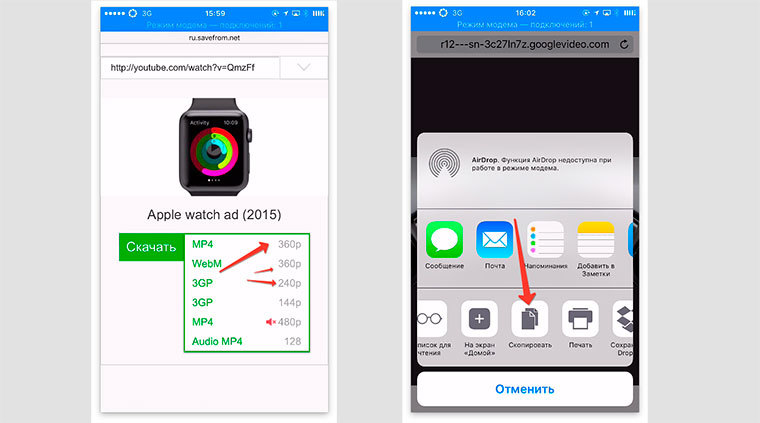
Также вы можете нажать в браузере Safari на меню «Поделиться» (прямоугольник со стрелочкой) и скопировать ссылку. После этого откройте тот самый Documents 5 который мы рекомендовали скачать ранее и откройте в нем браузер, в который вставьте ссылку и останется нажать кнопку «Save».

Видео автоматически попадает в парку «Загрузки», нажмите на него и переместите в желаемую папку, например, «Видео».

Теперь зайдя в галерею iOS, видео будет находиться именно там.
Как скачать видео ролик с Youtube на планшет Айпад: способы
Конечно, можно зайти на App Store, найти необходимое мобильное приложение, установить и вуаля! Но в отличие от Андроидов на которых множество марок, а соответственно и владельцев, компания Apple активно следит не только за производством, но и за эксплуатацией техники. И сегодня установив приложение на телефон, это вовсе не значит, что завтра вы его сможете открыть и воспользоваться. Ведь Apple с завидной регулярностью отслеживает и блокирует такие приложения.

Итак, этот способ, как и предыдущий, подходит как к смартфонам, так и к Айпадам. Приступим! Если у вас его еще нет, регистрируем облачный сервис Dropbox. Удобнее это делать на ПК или Айпаде. Соответственно устанавливаем мобильное приложение с App Store Dropbox.
Почему именно оно? Так как мы будем пользоваться браузером Safari, а iOS позволяет в нем устанавливать расширение Dropbox.
Итак, приступим:
- Находим видео в Ютубе;

- Нажимаем на стрелку Share (поделиться);
- Нажимаем «Скопировать ссылку»;
- Открываем Safari, вставляем ссылку, удаляем все, что впереди youtube, перед youtube ставим ss, итого у нас получается ssyoutube и т.д. Таже можно открыть в Safari сервис ru.savefrom.net и вставить ссылку с ютуба;

- Выбираем качество, нажимаем кнопку «Скачать»;
- Браузер Safari откроет видео в отдельном окне, теперь остается выбрать меню «Поделиться» и в этом меню выбираем «Сохранить в Dropbox»;

- По желанию можно изменить имя видео файла;
- Ожидаем пока видео полностью загрузиться;
- Открываем приложение Dropbox и находим видео. Обязательно выставляем в настройках «Доступно в автономном режиме».


Обратите внимание, все вышеперечисленные способы весьма просты, даже если изначально кажется сложно, скачав всего несколько раз видео, вы сможете это делать на подсознательном уровне. А дополнительный бонус — это все бесплатно!







